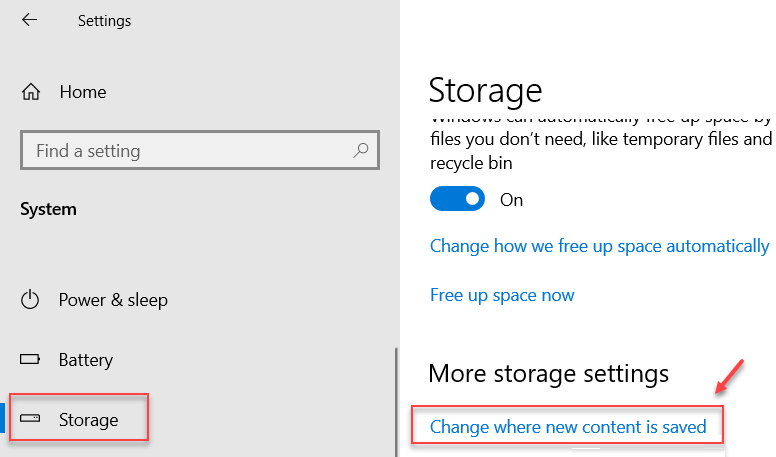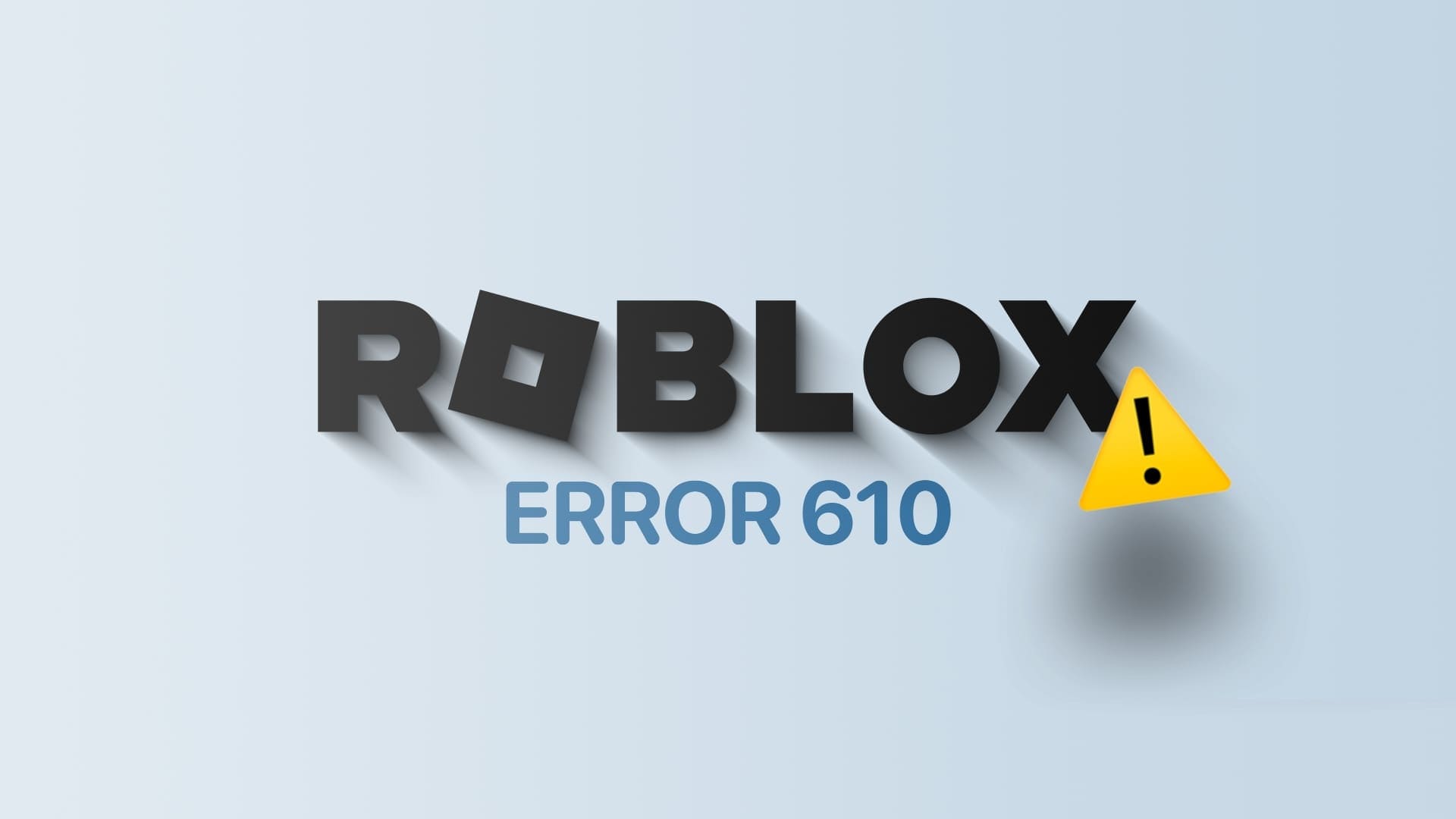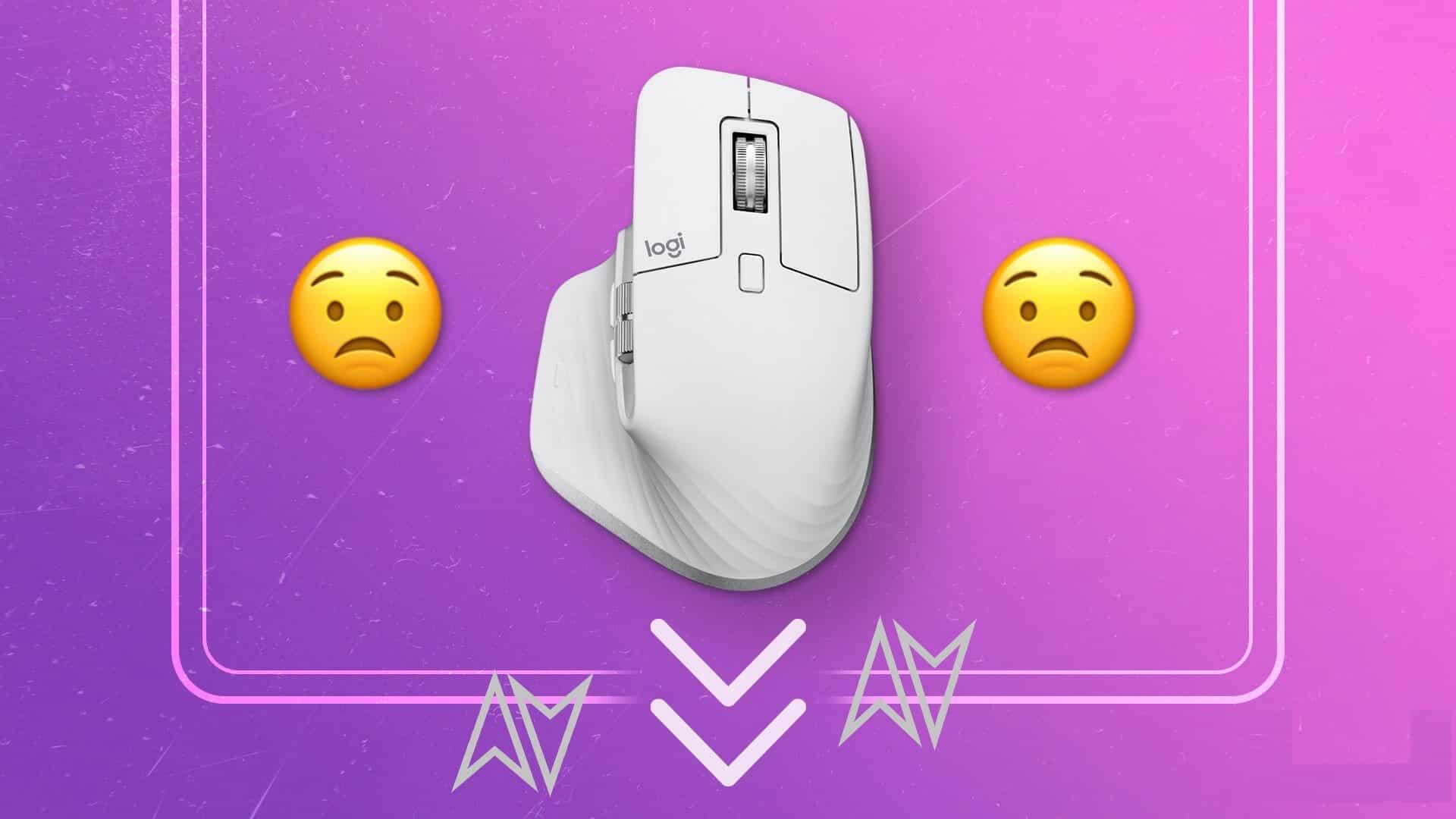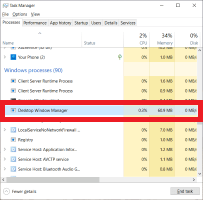Ikke lenger stemmeforsinkelse Bluetooth På Windows 11 en ønskelig opplevelse. Du kan midlertidig bytte til en kablet tilkobling, men det er ikke alltid praktisk, spesielt når du blir vant til en trådløs tilkobling. Problemet kan skyldes hodetelefoner/TWS (komplett trådløs stereo) eller en Windows 11-feil. Her er de beste måtene å fikse Bluetooth-lydforsinkelse på Windows 11. 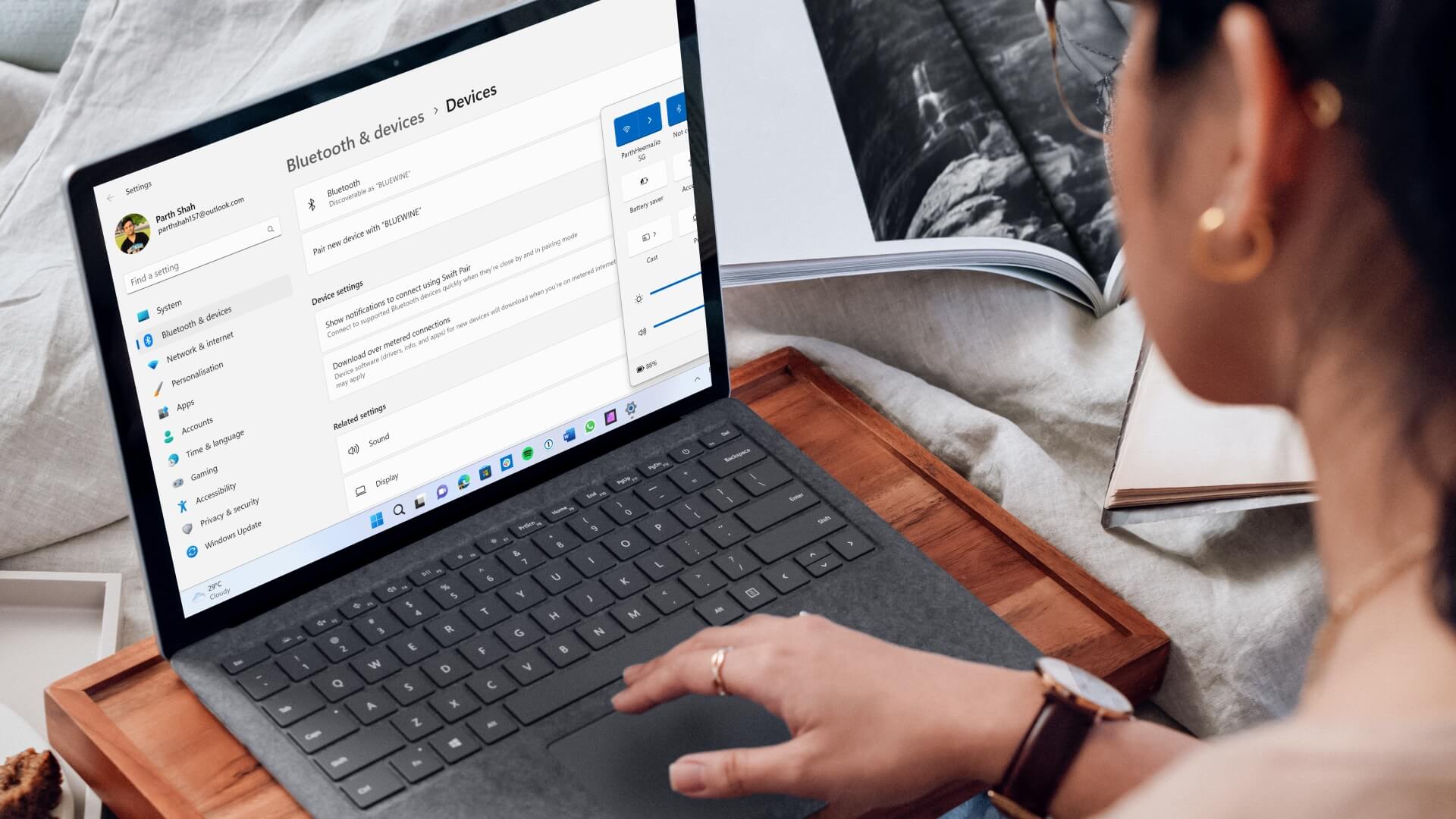
Bluetooth-lydforsinkelse på Windows 11-systemet ditt kan forvirre deg. Før vi snakker om avanserte feilsøkingstriks, la oss gå gjennom noen grunnleggende feilsøkingsprinsipper først.
1. Pass på avstanden din
Selv om hodesettet og din Windows 11-datamaskin bruker den nyeste versjonen av Bluetooth, må du fortsatt overvåke avstanden mellom deg og datamaskinen. Hvis du sitter langt fra skrivebordet eller den bærbare datamaskinen (mer enn 30 fot), kan du legge merke til lydfeil, forsinkelser og etterslep. Du må se etter fysisk forstyrrelse som vegger, dører eller andre gjenstander. For en feilfri Bluetooth-tilkobling, sett deg rett foran datamaskinen.
2. Sjekk batteristatusen på BLUETOOTH-enheten
Hvis Bluetooth-hodesettet eller hodetelefonene begynner å få lite batteri, kan det hende du opplever lydforsinkelse. Slik sjekker du batteristatus for hodetelefoner på Windows 11.
Trinn 1: åpen Innstillinger På Windows 11 (bruk Windows + I-tastene).
Trinn 2: Lokaliser Bluetooth og enheter fra venstre sidefelt.
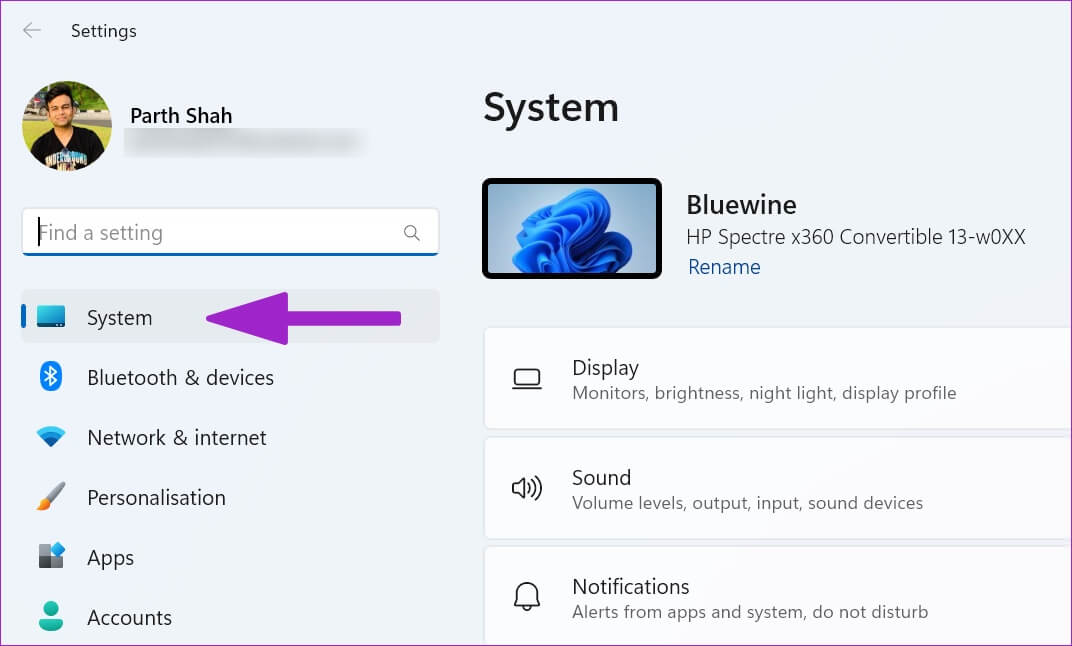
Steg 3: Se etter Bluetooth-enheter tilkoblet og batteristatus.
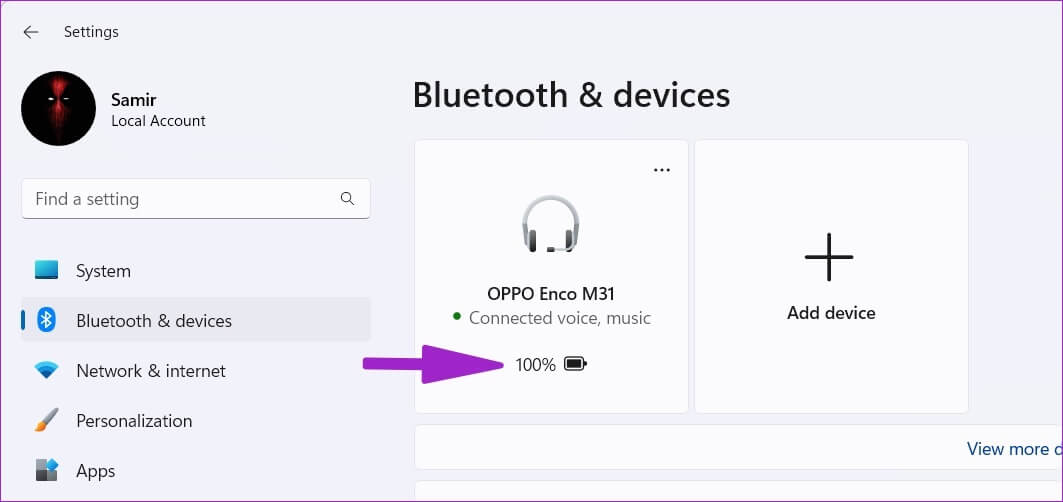
Hvis hodetelefonene dine har lite batteri, lad dem opp og prøv igjen.
3. Fjern og legg til enheten
På grunn av en feil i forbindelsen kan du oppleve en forsinkelse i Bluetooth-lyd på Windows 11. Du kan fjerne den berørte Bluetooth-enheten og legge den til på nytt.
Trinn 1: Slå på Windows 11 -innstillinger og gå til Bluetooth-meny og maskinvare (se trinnene ovenfor).
Trinn 2: Se etter Bluetooth-enhet fra listen og velg Tre poeng liste ved siden av han.
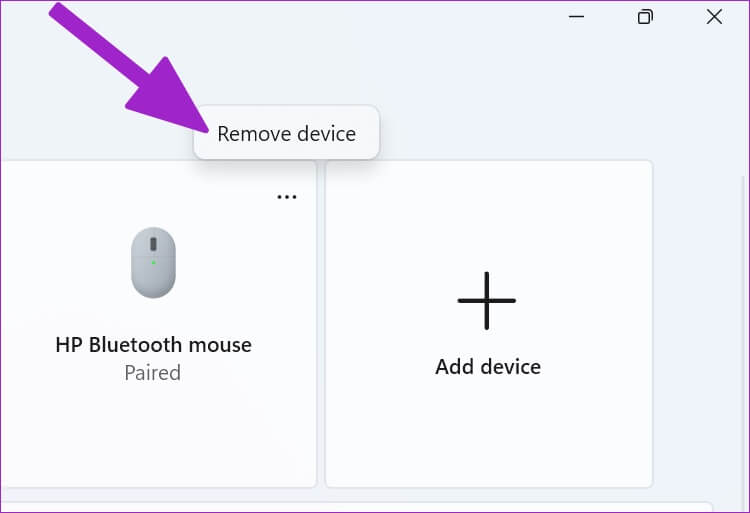
Steg 3: Klikk "fjern enhet" Og bekreft avgjørelsen din.
Trinn 4: Lokaliser Legg til enhet Fra samme liste og opprett Bluetooth-tilkobling igjen.
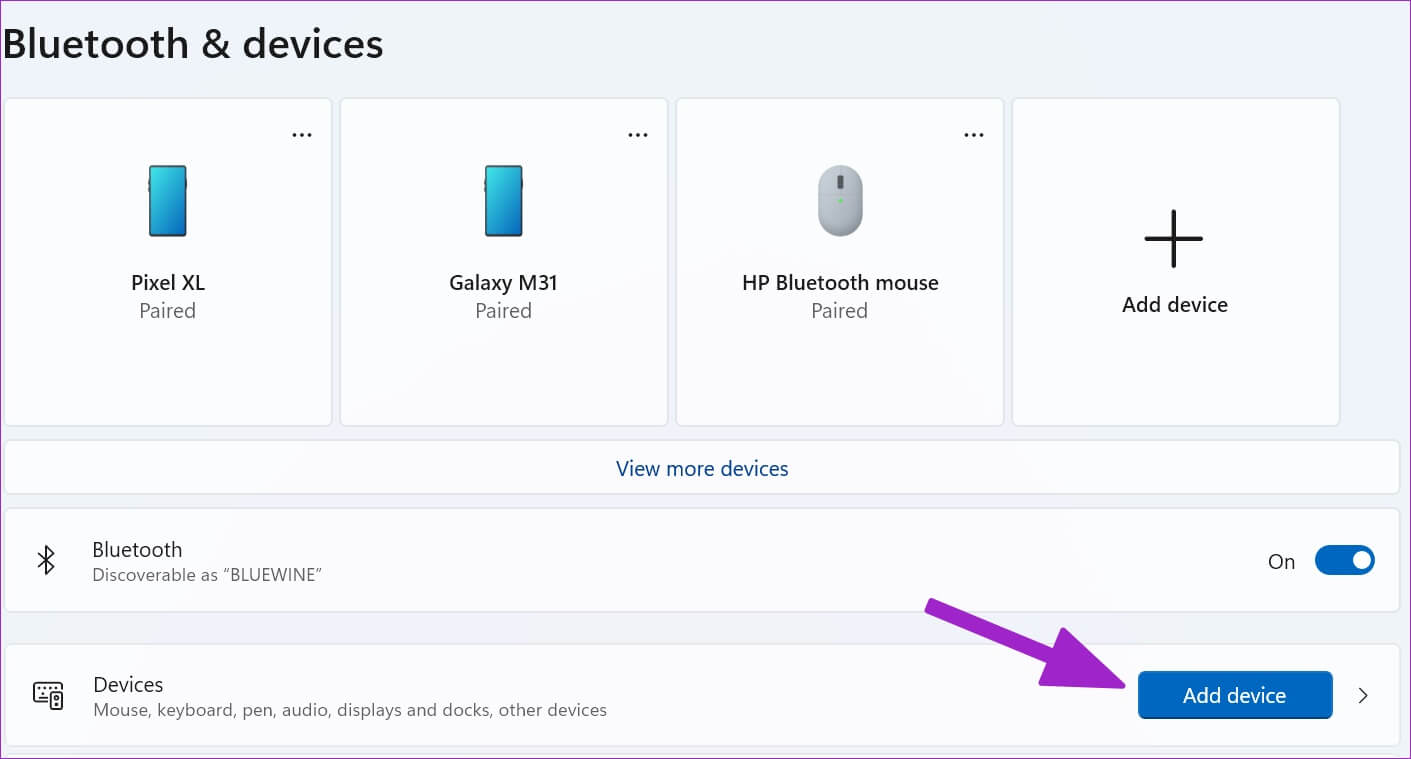
Prøv Bluetooth-hodetelefonene dine for å se om lydforsinkelsen fortsatt er der.
4. Slå på BLUETOOTH-FEILSØKER
Windows 11 har en Bluetooth-feilsøking for å fikse tilkoblingsproblemer på PC-en din. Slik kjører du Bluetooth-feilsøkingen og løser problemet med lydforsinkelse.
Trinn 1: åpen Windows 11 -innstillinger og velg systemet fra venstre sidefelt.
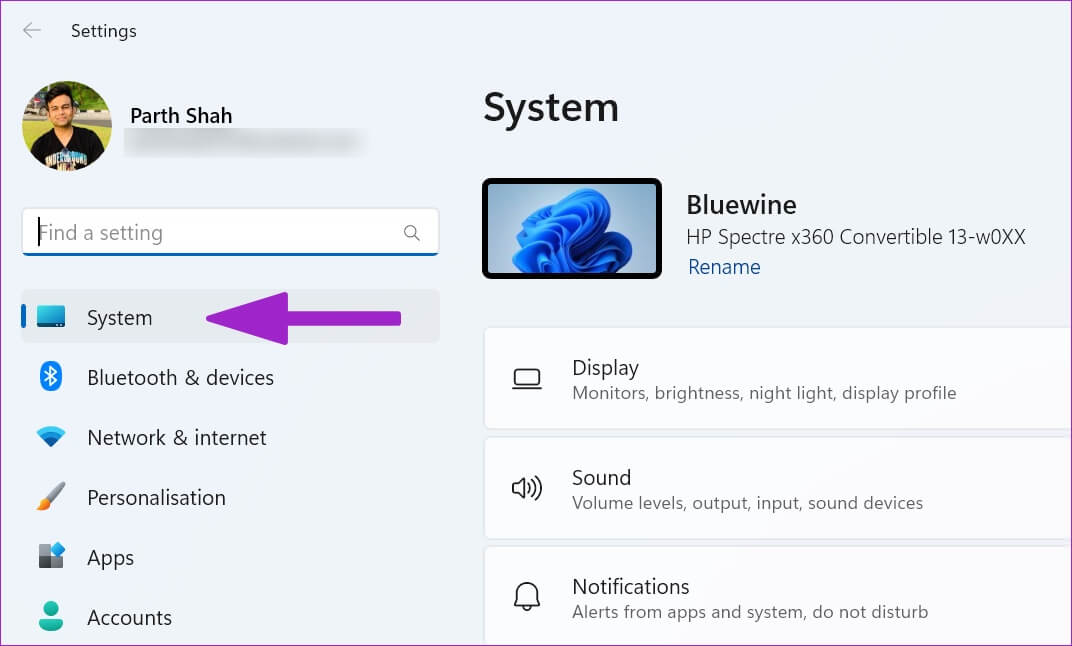
Trinn 2: gå til Feilsøkingsliste.
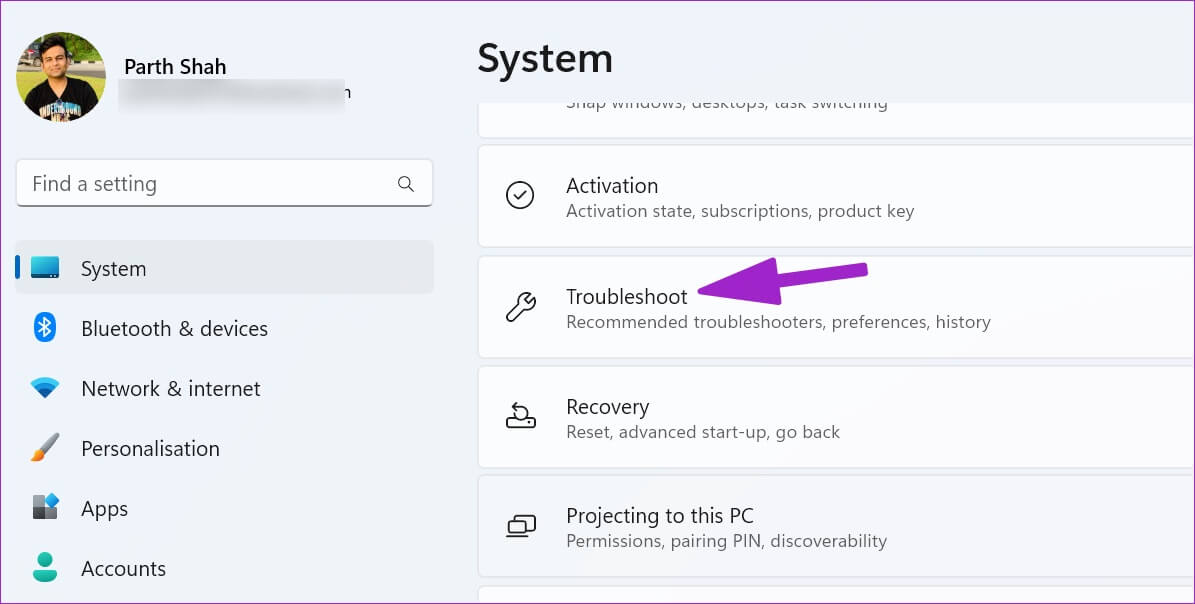
Steg 3: Lokaliser Andre feilsøkere.
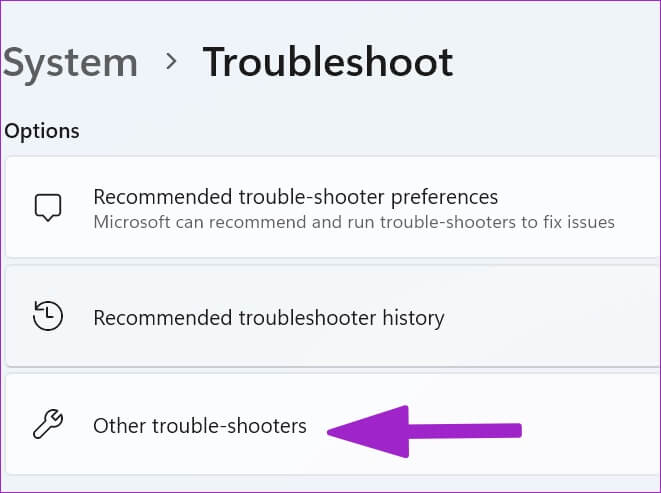
Trinn 4: Slå på Bluetooth-feilsøking fra følgende liste.
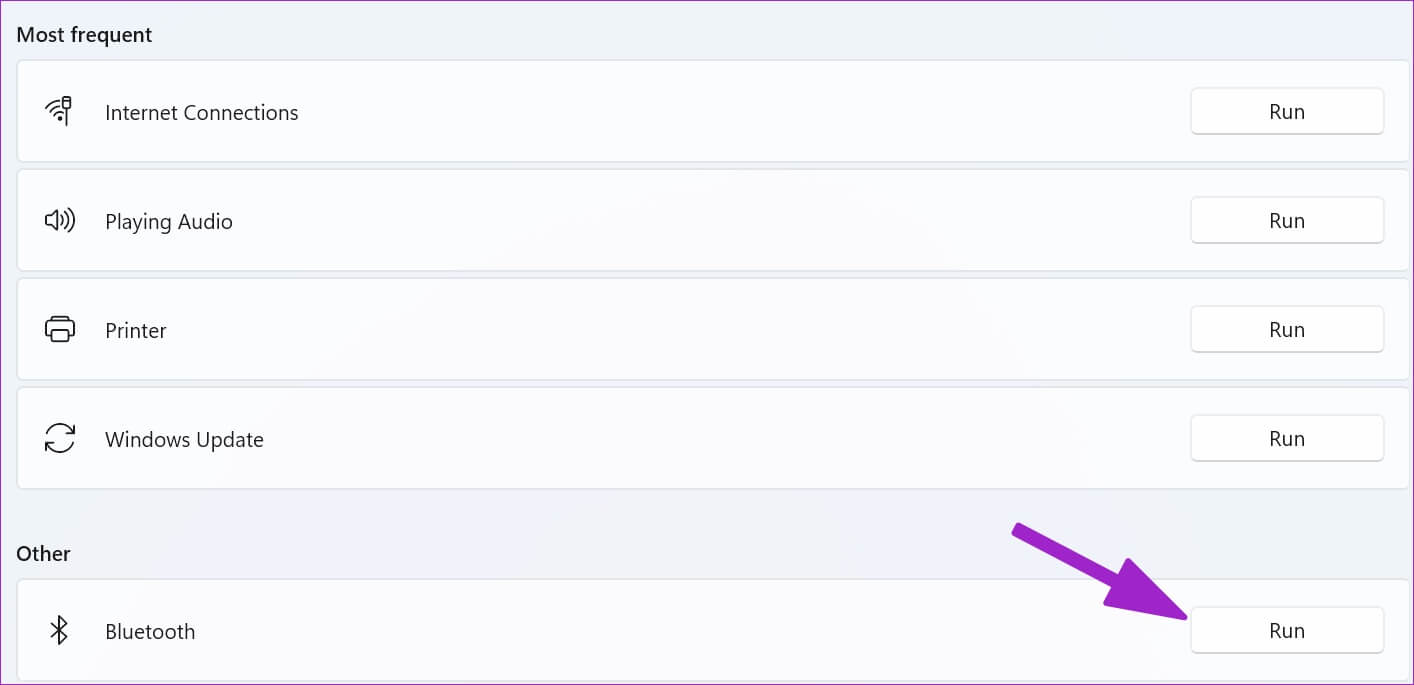
5. Installer BLUETOOTH-driverne på nytt
Avanserte hodetelefoner eller øretelefoner har en mobilapp dedikert til å endre lydsignaturen, administrere enheter og oppdatere fastvare. Hvis en oppdatering venter på mobilappen, installer den. Du kan installere Bluetooth-driverne på nytt på din Windows-PC.
Trinn 1: Høyreklikk på Windows -nøkkel og åpne Enhetsbehandling-menyen.
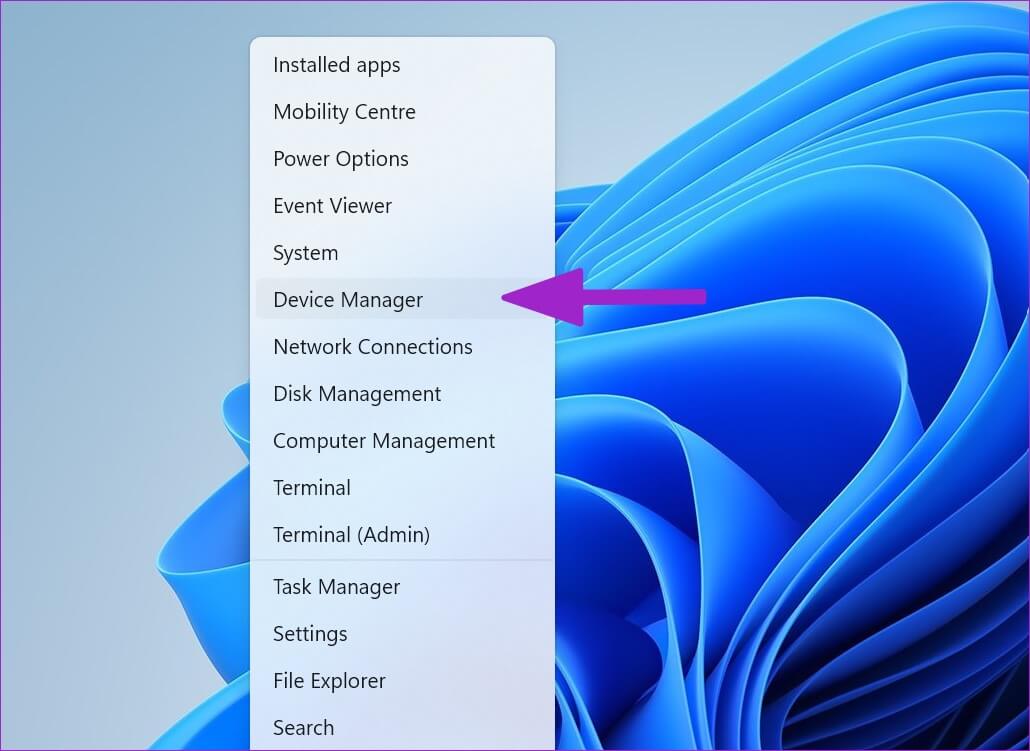
Trinn 2: Utvide Bluetooth-meny for å finne headsettet ditt i listen.
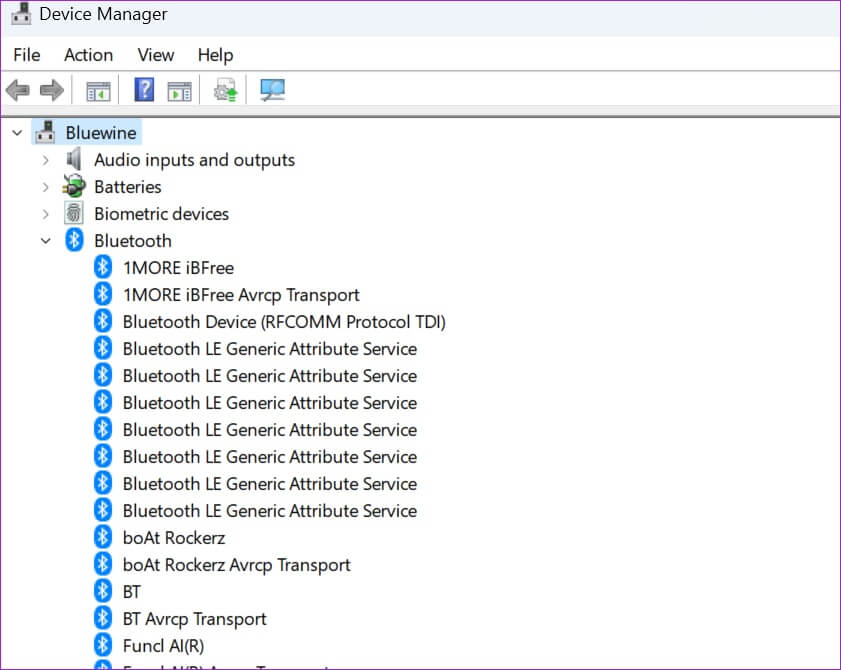
Steg 3: Høyreklikk på enheten og velg Avinstaller enheten fra kontekstmenyen.
Trinn 4: Bekreft avgjørelsen din og start datamaskinen på nytt.
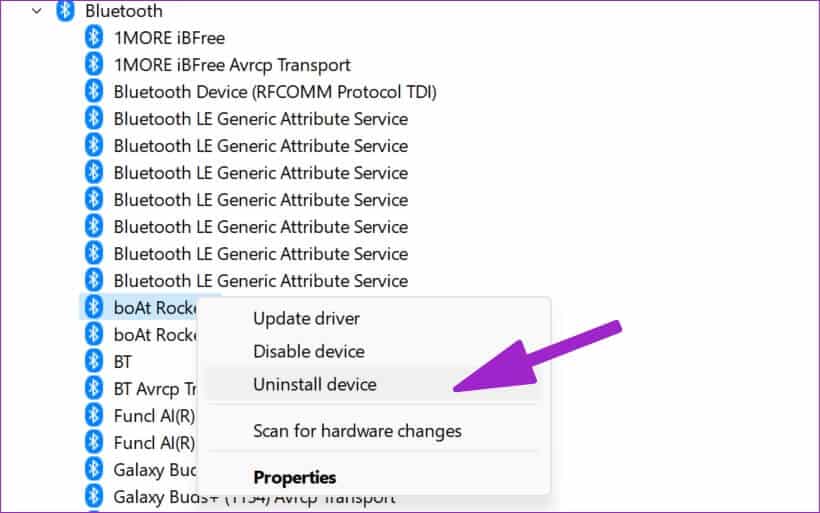
Systemet vil installere de nødvendige Bluetooth-driverne under omstartsprosessen. Hvis du ikke finner Bluetooth i Enhetsbehandling-listen, les veiledningen vår om Bluetooth Bluetooth mangler fra Enhetsbehandling på Windows 11.
6. Installer BLUETOOTH-adapteren på nytt
Bruker du en Bluetooth-adapter på din Windows-PC? Du må fjerne den, vente noen minutter og koble den til igjen. Hvis det er noen problemer med en bestemt USB-port, flytt til et annet spor og prøv igjen.
7. Slå av lydforbedringer
Standard lydoptimaliseringsinnstillinger er årsaken bak Bluetooth-lydforsinkelse. Følg trinnene nedenfor for å slå den av.
Trinn 1: gå til systemliste på Windows-innstillinger (Se trinnene ovenfor).
Trinn 2: Lokaliser lyden.
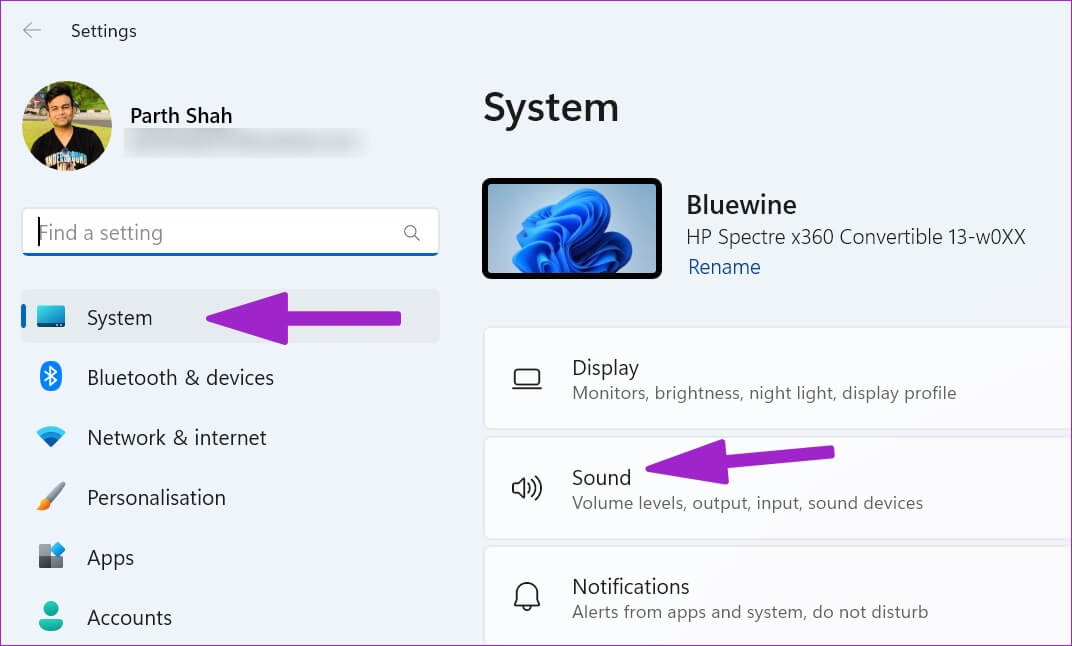
Steg 3: gå til Høyttaler / Hodetelefonmeny.
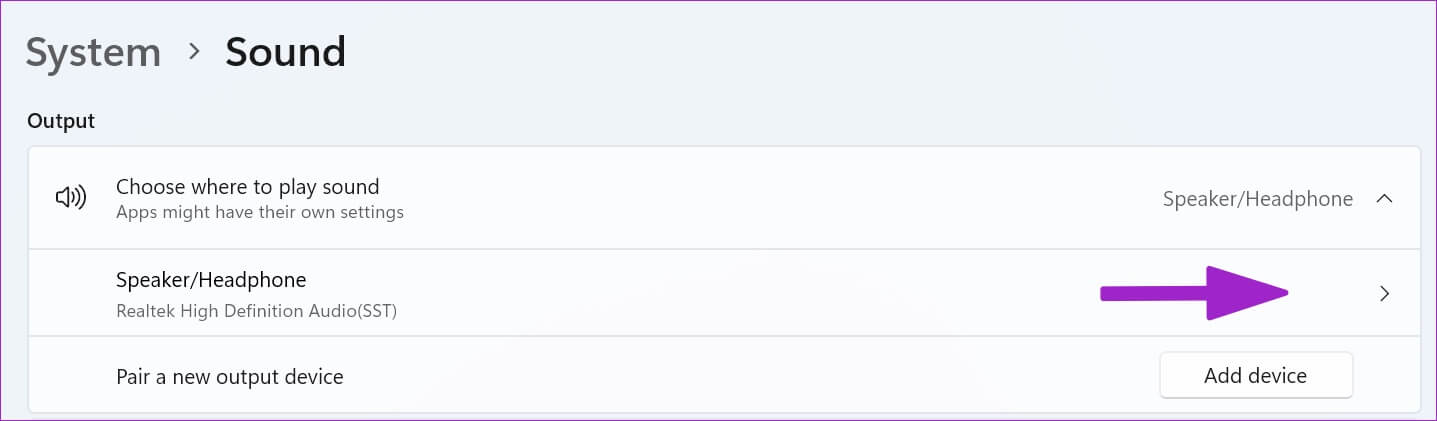
Trinn 4: Bla til Lydforbedringer og deaktiver den.
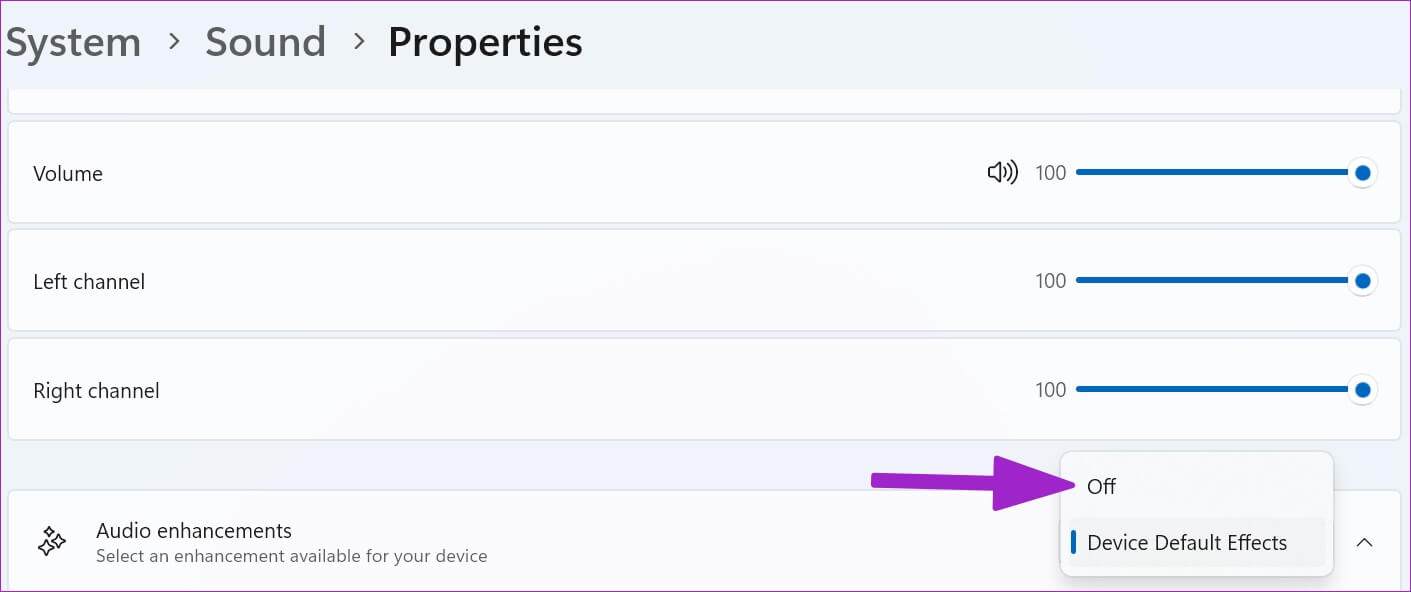
8. Få den nyeste Bluetooth-adapteren
Hvis du bruker en Bluetooth 4.0+-adapter, kan du oppleve noen feil og lydproblemer. Du må skaffe og installere en Bluetooth 5.0+-adapter på datamaskinen.
9. Sjekk internettforbindelsen din
Merker du en forsinkelse i Bluetooth-lyd mens du strømmer videoer fra YouTube, Netflix eller andre tjenester? Du må sørge for at du har en høyhastighets Wi-Fi- eller Ethernet-tilkobling på din Windows-PC for en feilfri lyd- og videoopplevelse. Test hastigheten på Internett-tilkoblingen din Du må bekrefte tosifrede internetthastigheter (i megabyte).
Hvis du jobber med en tobånds Wi-Fi-ruter, bør du koble til det raskere 5 GHz-frekvensbåndet, ikke det langsommere (2.4 GHz) båndet.
Kom deg ut av krisen med BLUETOOTH-lydforsinkelse
Enten det er et problem med Windows-PCen eller hodesettet ditt, bruk triksene ovenfor og fiks Bluetooth-lydforsinkelse på kort tid. Mens du er i gang, la oss få vite hvilket triks som fungerte for deg.